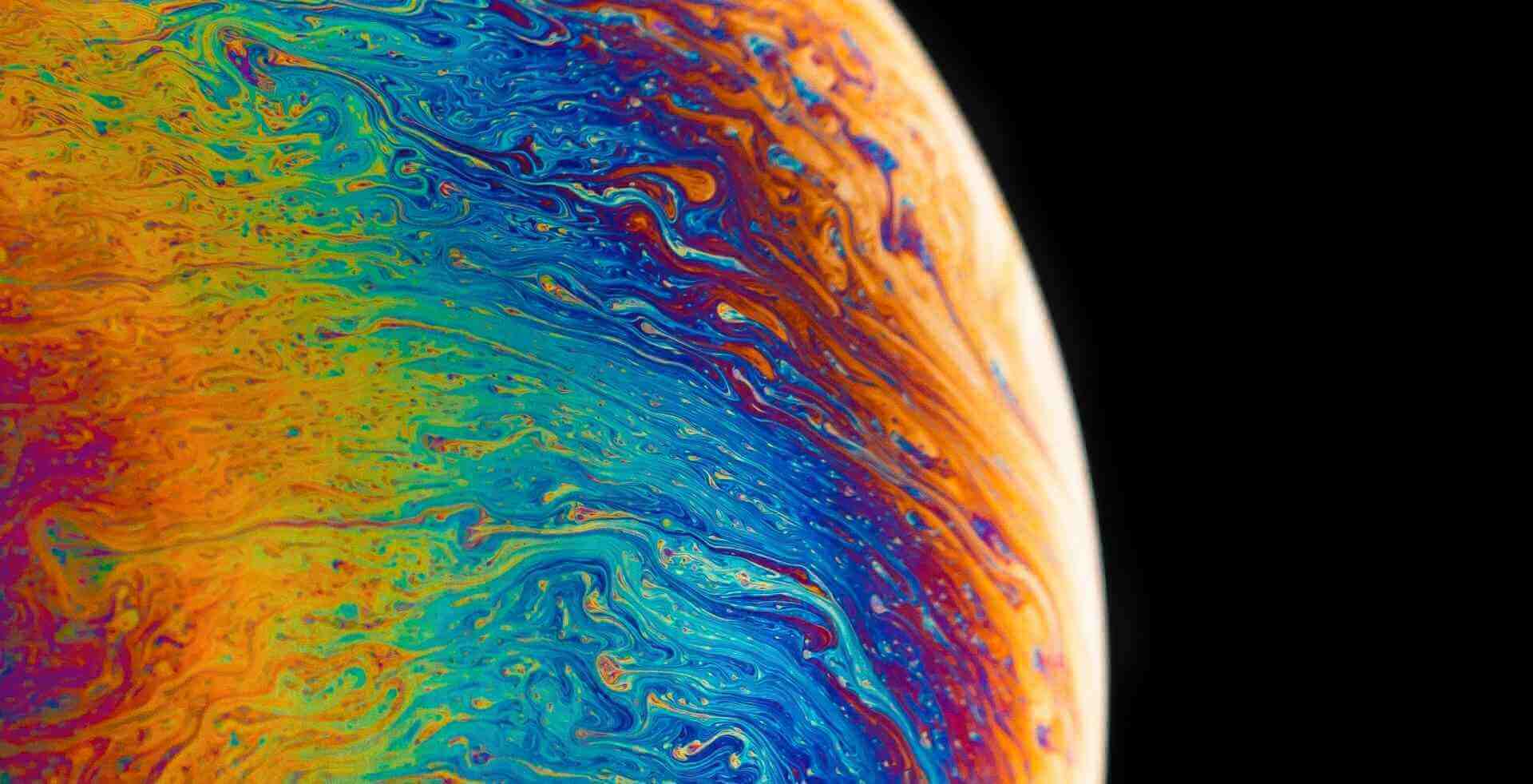介绍几款WindowsDD镜像
以下9种WindowsServerDD镜像,按照时间顺序由新到旧,分别是:
1,中文版WindowsServer2019Datacenter(Windows版本号:17763.1)
2,英文版WindowsServer2019Datacenter(Windows版本号:17763.1)
3,日文版WindowsServer2019Datacenter(Windows版本号:17763.1)
4,中文版WindowsServer2016Datacenter(Windows版本号:14393.1884)
5,英文版WindowsServer2016Datacenter(Windows版本号:14393.1884)
6,日文版WindowsServer2016Datacenter(Windows版本号:14393.1884)
7,中文版WindowsServer2012R2Datacenter
8,英文版WindowsServer2012R2Datacenter
9,日文版WindowsServer2012R2Datacenter
以上镜像按顺序,分别基于以下MSDN原版镜像制作完成:
1,cn_windows_server_2019_x64_dvd_2d80e042.iso
2,en_windows_server_2019_x64_dvd_3c2cf1202.iso
3,ja_windows_server_2019_x64_dvd_d7f8ec54.iso
4,cn_windows_server_2016_vl_x64_dvd_11636695.iso
5,en_windows_server_2016_vl_x64_dvd_11636701.iso
6,ja_windows_server_2016_vl_x64_dvd_11645964.iso
7,cn_windows_server_2012_r2_vl_with_update_x64_dvd_6052729.iso
8,en_windows_server_2012_r2_vl_with_update_x64_dvd_6052766.iso
9,ja_windows_server_2012_r2_vl_with_update_x64_dvd_6052800.iso
镜像具备以下特点
1,集成virtio驱动以及Intel的网卡驱动,因此适用于大部分KVM的VPS以及Kimsufi服务器
2,无需VNC交互直接无人值守安装,DD完成即可远程登录桌面
3,基于VOL版制作,因此可用KMS方式激活系统
4,关闭Ctrl+Alt+Del快捷键登录方式
5,关闭服务器管理器开机自启动
6,关闭IE安全增强配置
7,开启Windows远程桌面
8,关闭Windows自带防火墙注意:关闭防火墙是不安全的做法,如果DD了此版本的请务必手动打开防火墙。
9,其他基于Dism++自带的一些系统优化,如去掉快捷方式小箭头等
镜像文件名,大小,SHA-1和MD5信息如下
1,cn_windows2019.gz,4.14GB,7c54a1b070457c191622cdafffb8766718d931c6,42c9d56eab7cef089a88476d69f2bb54
2,en_windows2019.gz,3.66GB,355140cd63be0b4bc2c1231502a1e333ad0051d2,1addafe1352ee50f0663641c8334b61a
3,ja_windows2019.gz,4.07GB,d602c215fbb28cc1b7d856f0d7133823bd41c771,c0ebb59138e2a2e423f45a01c565bb65
4,cn_windows2016.gz,4.21GB,e5327ad1858d44428be9f14b7e636eb11e98bda6,2ce003299e940c1327e70340e38599b8
5,en_windows2016.gz,4.05GB,f74f0725c1673b64ab2271d570980b7b82e562b3,cebad56bc1da0f469c4fa6363bf7fa58
6,ja_windows2016.gz,4.12GB,709fceb1dba296b04c385bfa60190dcf16187583,c4c000d02901d1eec10d53ee97e743ab
7,cn_windows2012r2.gz,4.51GB,8d9f3966e251e2f31ddfd3d06f00436fa002f774,c91d8181b2af823d35c54d2c2568b50e
8,en_windows2012r2.gz,3.72GB,81d93cb457abe13d455d639f957f826a4893aa33,6138ebc7a083c5ca192e8dfe9bfcee93
9,ja_windows2012r2.gz,4.45GB,8aae0fb972358a445cb3d44677b36e999e385bad,6abab80539c48a7f5c147f93af4e974e
下载链接(DDdownloadURL)
链接地址1:
https://fr1.teddyvps.com/iso/cn_windows2019.gz
https://fr1.teddyvps.com/iso/en_windows2019.gz
https://fr1.teddyvps.com/iso/ja_windows2019.gz
https://fr1.teddyvps.com/iso/cn_windows2016.gz
https://fr1.teddyvps.com/iso/en_windows2016.gz
https://fr1.teddyvps.com/iso/ja_windows2016.gz
https://fr1.teddyvps.com/iso/cn_windows2012r2.gz
https://fr1.teddyvps.com/iso/en_windows2012r2.gz
https://fr1.teddyvps.com/iso/ja_windows2012r2.gz
链接地址2(感谢云图小镇的分流下载):
https://mirrors.yuntu.ca/teddysun/cn_windows2019.gz
https://mirrors.yuntu.ca/teddysun/en_windows2019.gz
https://mirrors.yuntu.ca/teddysun/ja_windows2019.gz
https://mirrors.yuntu.ca/teddysun/cn_windows2016.gz
https://mirrors.yuntu.ca/teddysun/en_windows2016.gz
https://mirrors.yuntu.ca/teddysun/ja_windows2016.gz
https://mirrors.yuntu.ca/teddysun/cn_windows2012r2.gz
https://mirrors.yuntu.ca/teddysun/en_windows2012r2.gz
https://mirrors.yuntu.ca/teddysun/ja_windows2012r2.gz
远程桌面的默认用户名和密码
用户名:administrator
密码:Password147
注意:请在安装完成后登录远程桌面,立即进行Windows自动更新以及修改Administrator的密码。
同时,基于安全考虑,请在打开防火墙功能后,以管理员用户在cmd里执行以下命令,关闭危险端口(135137138139445)预防勒索病毒。
netshadvfirewallfirewalladdrulename="block_tcp_135_137_138_139_445"protocol=TCPdir=inlocalport=135,137,138,139,445action=block
netshadvfirewallfirewalladdrulename="block_udp_135_137_138_139_445"protocol=UDPdir=inlocalport=135,137,138,139,445action=block
-----------------------------------------------------
网友回复:
WindowsServer2019DD镜像第2版
1,中文版WindowsServer2019Datacenter(Windowsbuild版本号:17763.1613)
2,英文版WindowsServer2019Datacenter(Windowsbuild版本号:17763.1613)
3,日文版WindowsServer2019Datacenter(Windowsbuild版本号:17763.1613)
以上镜像按顺序,分别基于以下MSDN原版镜像制作完成:
1,cn_windows_server_2019_updated_oct_2020_x64_dvd_a24ba983.iso
2,en_windows_server_2019_updated_oct_2020_x64_dvd_7484fc77.iso
3,ja_windows_server_2019_updated_oct_2020_x64_dvd_bf2379c6.iso
镜像具备以下特点
1.集成了以下驱动程序。适用于大部分KVM,XEN虚拟化的VPS以及采用Intel网卡的服务器,比如vultr,kimsufi,hetzner,oneprovider,online等。
1)KVM驱动(virtio0.1.185-2):
2)XEN驱动(AWSPVDriver8.3.4):
https://s3.amazonaws.com/ec2-windows-drivers-downloads/AWSPV/Latest/AWSPVDriver.zip
为什么使用亚马逊AWS的XEN驱动,原因是XEN官方提供的驱动都是未签名的,直接添加进去系统是不行的,会导致出错。
3)Intel网卡驱动(25.4):
https://downloadmirror.intel.com/25016/eng/PROWinx64.zip
参考:https://downloadcenter.intel.com/download/25016/Intel-Network-Adapter-Driver-for-Windows-10
解压PROWinx64.zip后,7zip再次解压PROWinx64.exe,魔改其中PROWinx64.exePRO1000Winx64NDIS65e1c65x64.inf文件。此处参考《如何制作WindowsServer2019的DD镜像》。
2.无需VNC交互直接无人值守安装,DD完成后重启系统,稍等片刻即可远程登录桌面
3.基于VOL版制作,因此可用KMS方式激活系统
4.关闭Ctrl+Alt+Del快捷键登录方式
5.关闭服务器管理器开机自启动
6.关闭IE安全增强配置
7.开启Windows远程桌面
8.关闭Windows自带防火墙关闭防火墙是不安全的做法,因此更新版本重新开启了。
9.基于Dism++自带的一些系统优化,如隐藏快捷方式小箭头,启用Windows照片查看器等等
更新日志
2020年12月6日更新:
1.使用Dism++安装补丁,升级Windowsbuild版本号到17763.1613。
2.默认开启防火墙,并确认3389端口在防火墙中已被允许。
3.基于安全考虑,关闭了默认共享。
4.基于安全考虑,建议更改远程连接默认的3389端口。因此制作了一个bat脚本可以一键修改RDP端口。请点击这里下载,解压后,用管理员权限运行bat脚本,输入端口号后回车执行,然后再重启计算机即可生效。
5.基于安全考虑,请以管理员用户在cmd里执行以下命令,关闭危险端口(135137138139445)预防勒索病毒。
netshadvfirewallfirewalladdrulename="block_tcp_135_137_138_139_445"protocol=TCPdir=inlocalport=135,137,138,139,445action=block
netshadvfirewallfirewalladdrulename="block_udp_135_137_138_139_445"protocol=UDPdir=inlocalport=135,137,138,139,445action=block
网友回复:
Windows10ProforWorkstationsDD镜像
WindowsServer2019DD镜像是基于Windows101809,目前已经有很多新功能不支持,比如不能安装和使用WindowsTerminal。
因此花了点时间,制作了Windows10ProforWorkstationsDD镜像,分别是:
1.中文版Windows10ProforWorkstations(Windowsbuild版本号:19042.630)
2.英文版Windows10ProforWorkstations(Windowsbuild版本号:19042.630)
3.日文版Windows10ProforWorkstations(Windowsbuild版本号:19042.630)
以上镜像按顺序,分别基于以下MSDN原版镜像制作完成:
1.cn_windows_10_business_editions_version_20h2_x64_dvd_f978664f.iso
2.en_windows_10_business_editions_version_20h2_x64_dvd_4788fb7c.iso
3.ja_windows_10_business_editions_version_20h2_x64_dvd_a074758e.iso
镜像具备以下特点
1.集成了以下驱动程序。适用于大部分KVM,XEN虚拟化的VPS以及采用Intel网卡的服务器,比如vultr,kimsufi,hetzner,oneprovider,online等等。
1)KVM驱动(virtio0.1.185-2):
2)XEN驱动(AWSPVDriver8.3.4):
https://s3.amazonaws.com/ec2-windows-drivers-downloads/AWSPV/Latest/AWSPVDriver.zip
为什么使用亚马逊AWS的XEN驱动,原因是XEN官方提供的驱动都是未签名的,直接添加进去系统是不行的,会导致出错。
3)Intel网卡驱动(25.4):
https://downloadmirror.intel.com/25016/eng/PROWinx64.zip
参考:https://downloadcenter.intel.com/download/25016/Intel-Network-Adapter-Driver-for-Windows-10
解压PROWinx64.zip后,7zip再次解压PROWinx64.exe,魔改其中PROWinx64.exePRO1000Winx64NDIS65e1c65x64.inf文件。此处参考《如何制作WindowsServer2019的DD镜像》。
2.无需VNC交互直接无人值守安装,DD完成后重启系统,稍等片刻即可远程登录桌面
3.既可用key也可用KMS方式激活系统
4.默认关闭Ctrl+Alt+Del快捷键登录方式
5.默认开启Windows远程桌面
6.基于Dism++自带的一些系统优化,如隐藏快捷方式小箭头,启用Windows照片查看器等等
镜像文件名,大小,SHA-1和MD5信息如下
1.cn_windows10_20h2.gz,5.82GB,b1ef80182ab288b1f429e3ec059f99f9e636f613,28e1ebe1c3cb8f8232619c0e2ada016a
2.en_windows10_20h2.gz,5.61GB,64bc0cf9c6d9637af1a3eca2bfb01cfa6dc61018,fa450fa22ff421ac6055ea175193e850
3.ja_windows10_20h2.gz,5.71GB,127a151cc9f981033defcb574aa1caf9ec2496f5,367dc03fdc8fa1a25317424db02ce612
下载链接(DDdownloadURL)
链接地址1:
https://fr1.teddyvps.com/iso/cn_windows10_20h2.gz
https://fr1.teddyvps.com/iso/en_windows10_20h2.gz
https://fr1.teddyvps.com/iso/ja_windows10_20h2.gz
链接地址2(感谢云图小镇的分流下载):
https://mirrors.yuntu.ca/teddysun/cn_windows10_20h2.gz
https://mirrors.yuntu.ca/teddysun/en_windows10_20h2.gz
https://mirrors.yuntu.ca/teddysun/ja_windows10_20h2.gz
远程桌面的默认用户名和密码
用户名:administrator
密码:Teddysun.com
注意:请在安装完成后登录远程桌面,立即进行Windows自动更新以及修改Administrator的密码。
同时,基于安全考虑,请以管理员用户在cmd里执行以下命令,关闭危险端口(135137138139445)预防勒索病毒。
netshadvfirewallfirewalladdrulename="block_tcp_135_137_138_139_445"protocol=TCPdir=inlocalport=135,137,138,139,445action=block
netshadvfirewallfirewalladdrulename="block_udp_135_137_138_139_445"protocol=UDPdir=inlocalport=135,137,138,139,445action=block
网友回复:
安装方式
目前经过测试已在腾讯云,Vultr,DigitalOcean,Cloudcone,Kimsufi上成功安装。
1,在基于virtio的KVM上安装过程
选CentOS7或Debian9系统。内存不能太小,建议4GB起步。
用root用户ssh进去后执行以下的命令,然后静静等待即可。
安装速度取决于网络下载镜像的速度,基本上等待15–60分钟后,
再次打开VNC就能看到熟悉的Windows登录界面了。
wget-qODebianNET.shqiu.sh/dd&&bashDebianNET.sh-dd"DDdownloadURL"
网友回复:
请教一下,按照说明安装了“Windows10ProforWorkstationsDD镜像”等了快两个小时,使用远程桌面还是无法连接,到底谁那里出了问题呢?
网友回复:
引用:dahe发表于2020-12-2508:49
昨天用这里的镜像DD了个2012,完全正常。
网友回复:
前排支持 不过Vir的机器安装winservers12后挺卡的 有什么建议改进?/
网友回复:
引用:sqlemma发表于2020-12-2508:51
前排支持 不过Vir的机器安装winservers12后挺卡的 有什么建议改进?/
网友回复:
引用:sqlemma发表于2020-12-2508:51
前排支持 不过Vir的机器安装winservers12后挺卡的 有什么建议改进?/
网友回复:
秋水的站现在国内有点问题
这广告打得杠杠的。
网友回复:
引用:dahe发表于2020-12-2508:49
昨天用这里的镜像DD了个2012,完全正常。
网友回复:
引用:zxxx发表于2020-12-2509:37
测试了2012还是不行,系统能PING通,但是无法连接。
网友回复:
引用:老贺023发表于2020-12-2509:40
还没DD完,vir的烂机器DDWin2012大概要2个小时。
DD完了win默认是ping不通的。
网友回复:
引用:zxxx发表于2020-12-2509:41
要这么久,我再等等看
网友回复:
引用:dahe发表于2020-12-2508:53
9.73的达拉斯,DD完以后,感觉还可以啊,不能说很流畅,但是也不卡。
网友回复:
引用:老贺023发表于2020-12-2509:40
还没DD完,vir的烂机器DDWin2012大概要2个小时。
DD完了win默认是ping不通的。
网友回复:
重新安装Debian之后再次DD,终于成功了!
aptinstallxz-utilsopensslgawkfilewget&&
wget-qODebianNET.shqiu.sh/dd&&bashDebianNET.sh-dd"https://fr1.teddyvps.com/iso/cn_windows10_20h2.gz"
用户名:administrator
密码:Teddysun.com
网友回复:
Windows2019第二版也可以了
网友回复:
引用:zxxx发表于2020-12-2509:37
测试了2012还是不行,系统能PING通,但是无法连接。
网友回复:
引用:teddysun发表于2021-1-818:54
为什么无法ping通?
我来解释一下原因。
因为防护墙默认是开启的,对ICMP协议默认是禁止状态。